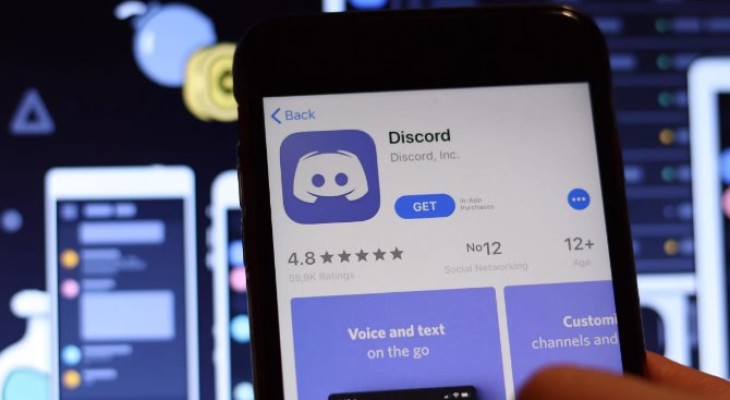
Как привязать Твич к Дискорду и зачем это делать? Подготовили отличную инструкцию для начинающих пользователей! Простыми словами объясним, как интегрировать один сервис в другой, дадим подробные инструкции и раскроем все секреты.
Дискорд — это мессенджер, который позволяет создавать сервера на которых могут общаться десятки человек. Доступны различные интересные функции, боты и многое другое!
Первое, что мы делаем, в поисках ответа на вопрос, как связать Дискорд и Твич – интегрировать один аккаунт в другой:
Первый шаг завершен, мы связали два профиля вместе. Теперь мессенджер автоматически создаст новую роль для ваших подписчиков, она назначается автоматически. В этом же меню вы можете выбрать, когда подписка истечет (Expired Sub Behavior).
Как подключить Дискорд к Твичу – разобрались, а теперь переходим непосредственно к настройкам. Во-первых, сделайте следующее:

Теперь ваши фолловеры могут подписываться на сервер. Обновление происходит раз в час, но вы можете добавлять некоторых людей вручную, если захотите. Приятный бонус – внутри сервера будут использоваться смайлики для подписчиков вашего канала на стриминговой платформе.
Немного о Твич ботах для Дискорда. Вы можете воспользоваться Patreon для автоматического назначения ролей спонсорам и Nightbot для работы с множеством команд автомодерации. Добавить ботов можно здесь.
Следующий шаг после добавления Twitch bot в Discord – настройка каналов. Вы можете добавить канал объявлений и установить приветственные сообщения для вновь прибывших. Остальные каналы настраивайте по собственному усмотрению. Например, чат только для подписчиков или комната, где будут слушать музыку и канал для обмена гифками… Вы ограничены исключительно своей фантазией.
Важно: не советуем добавлять слишком много чатов. Рискуете запутаться сами и запутаете подписчиков!
Не забудьте добавить ссылку для перехода на сервер и оставить ее в описании канала – так зрители будут чаще переходить и подписываться. Приглашайте фолловеров, публикуйте ссылку в любых доступных источниках!
Дискорд для Твича является отличным дополнением – можно общаться с единомышленниками, которые также подписаны на канал любимого стримера. Удобно и функционально! Особенно если вы вместе играете в определенные игры – так можно быстро и легко собрать классную команду тех, кто разделяет твои интересы.
Обычно стримеры размещают ссылку на Discord на Twitch – вы найдете соответствующую иконку в описании профиля (откройте одноименную вкладку). Просто перейдите по ссылке, чтобы увидеть автоматическое приглашение на сервер – теперь нажмите на кнопку вступления. Наслаждайтесь!
Если по каким-то причинам этот способ не подходит или не работает, можно воспользоваться альтернативным вариантом. Интеграция Твича в Дискорд никуда не денется, просто пойдем другим путем (по сути такая же инструкция, как мы писали выше).
Как только у вас получится привязать Твич к Дискорду, в этом же разделе меню появится список стримеров, на которых вы подписаны. Вам остается найти желаемые каналы, нажать на кнопку «Присоединиться к серверу» напротив имени. И наслаждаться!
Если вы не сразу получили роль подписчика, придется смириться – ресинхронизация может занимать до часа времени. Если по истечении этого срока ничего не произошло, можете обратиться непосредственно к стримеру с просьбой о синхронизации. Или еще немного подождать!
Напомним, Дискорд запросит следующие разрешения:
Теперь вы знаете все о том, как подключить Твич к Дискорду – сделаете собственный сервер для подписчиков, будете общаться! Сколько удовольствия вас ждет! К тому же, это отличный способ взаимодействия с аудиторией, значительно повышающий ее лояльность.